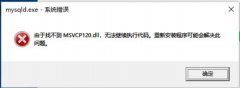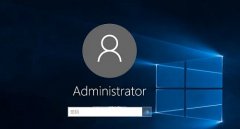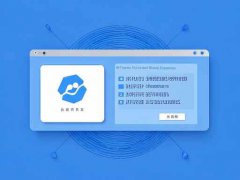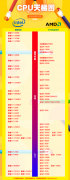配置多个显示器可以显著提升工作效率,特别是在需要处理大量信息的场合,比如程序开发、图形设计和数据分析等。最近,在多显示器设置中,新发布的硬件和软件解决方案使得设置变得更加简单且高效。本文将探讨如何配置多个显示器,并提供一些实用的技巧来优化工作环境。

在选择显示器时,市场上已经有了多种选择可以考虑。无论是超宽屏、4K分辨率还是刷新率高达144Hz的游戏显示器,都能够满足不同用户的需求。当决定好选择的显示器后,确保有一个合适的显卡以支持多个显示器是至关重要的。许多现代显卡,如NVIDIA的RTX系列和AMD的RX系列,都允许连接多达三到六个显示器,具体数量视型号和接口而定。
连接多个显示器后,系统设置变得尤为重要。无论是Windows还是macOS,操作系统通常都提供了直观的界面来管理显示设置。在Windows中,打开设置->系统->显示,可以看到连接的显示器,用户可以选择扩展显示、复制显示或者采用其他排列方式。在macOS中,进入系统偏好设置,然后选择显示,可以轻松完成相应的设置。
为最大限度地提高效率,合理安排显示器的布局也对工作有非常大的影响。例如,将主显示器设为正中央,而将其他显示器放置在两侧,可以让用户快速切换视窗。使用不同的显示器来处理不同的任务,比如一个显示器用于编写代码,另一个用于参考资料或测试运行效果,能够显著提高工作流。
对于DIY爱好者来说,组装多个显示器的支架也是一项值得关注的工作。市面上有许多可调节的显示器支架,允许用户根据实际情况自由调整高度和角度,保证最佳的观看体验。又或者,可以考虑使用USB-C集线器,将多个显示器与笔记本电脑连接,这样一来,不仅能够减少线路的杂乱,同时也方便携带。
业界不断创新的技术为效率优化提供了更多的选择。例如,部分显示器支持蓝牙或Wi-Fi连接,能够通过无线方式实现双屏或多屏操作。这种方式不仅减少了线材的使用,也为灵活的工作环境提供了便利。
确保各显示器之间色彩匹配及调整亮度等因素也是提升工作体验的关键。使用专业的校色工具,可以更准确地调整每个显示器的色彩,以确保在视觉上的一致性。
常见问题解答(FAQ)
1. 如何选择适合我的多显示器配置的显示器?
选择显示器时,考虑分辨率、尺寸和刷新率等因素。依照你的需求,例如图形设计或游戏,来决定最合适的型号。
2. 我的显卡支持多少个显示器连接?
显卡的支持数量因型号而异,通常现代显卡可以支持三到六个显示器,详细信息可以查阅显卡的产品说明书。
3. 如何调整显示器的排列顺序?
在Windows中,可以通过设置->系统->显示来拖动显示器图标调整排列。在macOS中,通过系统偏好设置中的显示部分进行调整。
4. 使用多个显示器有哪些效率提升的技巧?
可以将不同的任务分配到不同的显示器上,例如一种显示器用来编写代码,另一种用来参考资料,这样可减少窗口切换的时间,提高工作效率。
5. 预算有限的话,有什么性价比高的显示器推荐?
可以考虑选择1080P的显示器,这类显示器性价比高,通常在性能上也能够满足基本工作需求。
通过合理配置和优化多显示器的设置,可以充分发挥其潜力,助力你的工作和学习。